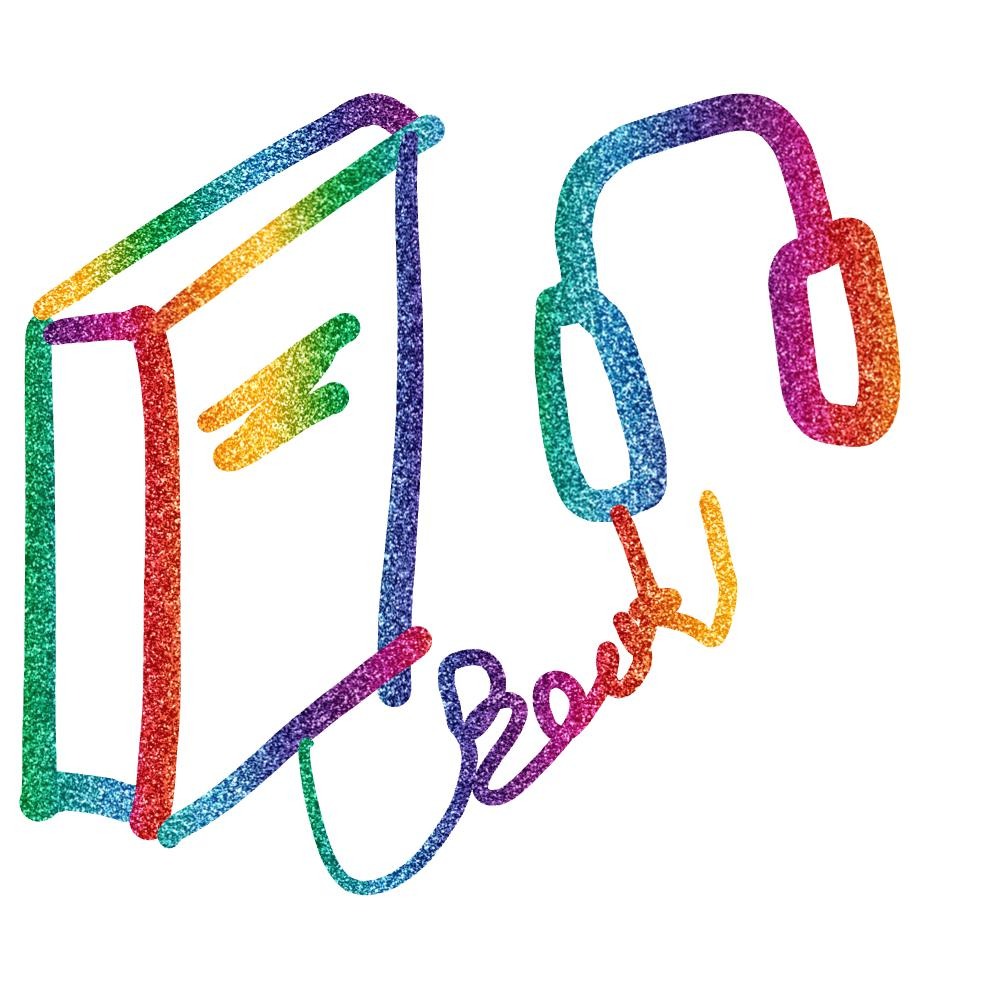| 일 | 월 | 화 | 수 | 목 | 금 | 토 |
|---|---|---|---|---|---|---|
| 1 | 2 | 3 | 4 | |||
| 5 | 6 | 7 | 8 | 9 | 10 | 11 |
| 12 | 13 | 14 | 15 | 16 | 17 | 18 |
| 19 | 20 | 21 | 22 | 23 | 24 | 25 |
| 26 | 27 | 28 | 29 | 30 | 31 |
- 리뷰
- 기초영어 문성용
- 문팀장
- 켈리클락슨
- 영어회화 문성용
- 영단기 프리패스 문성용
- 캐롤
- 달리기
- 국내어학연수 문성용
- 매일달리기
- 영단기 문성용
- 팝송으로 영어공부
- 영어단기학교
- 팝송
- 캐롤송모음
- 영어단기학교 문성용
- 소리영어 문성용
- 캐롤송20듣기
- 팝송 영어공부
- 태그를 입력해 주세요.
- 기초 영어
- 영어회화
- 팝송 영어
- 문성용
- 강남 영단기
- 영단기
- 소리드림 문성용
- 유명한 팝송
- 소리드림
- 캐롤플레이어
- Today
- Total
오늘도, 별일 없이 달린다
[엑셀/스프레드시트] 세상에서 제일 간단한 Vlookup 함수 설명 본문
설명 먼저 하고 개념설명 할게요.
vlookup을 사용하는 방법은 한가지만 기억하세요.
<예제 다운로드>
1. Vlookup 사용하기
=Vlookup('교집합', '가져올 데이터의 범위', '열번호')
2. Vlookup 사용하는 이유

여기에 두가지 데이터가 있어요.
기업에서는 참 많은 데이터들이 있는데 데이터의 크기(Mass)를 키우면 보기에도 좋지 않고 관리가 쉽지 않아요.
그래서 보통은 분류에 맞게 데이터를 쪼개서 관리해요.

어떤 데이터에서는 수많은 재고 관련 자료들이 이렇게 관리되고 있을태고.

어떤 데이터에는 출시년도에 대한 자료들이 이렇게 모아서 관리되고 있겠죠.

그런데 두가지 자료를 하나로 묶어서 보고 싶을때가 있겠죠?
하나하나 손으로 붙여넣기에는 한계가 있을거에요.
이럴때 필요한게 Vlookup이에요.
3. 세부 사용법

재고데이터 오른쪽에 출시년도 '출시년도'와 '보증기간' 데이터를 당겨오고 싶어요.
(지금은 보기 편하게 하나의 페이지 안에 2개의 표를 넣었는데,
실무에서 쓰이는 파일들은 별도의 시트나 파일로 구별되어 있을거에요. 하지만 사용법은 같아요)
위 2가지 데이터에는 공통된 '교집합'이 하나 존재하는걸 볼 수 있어요.
바로 모델넘버라는 교집합이에요. 그래서 우리는 모델넘버를 기준으로 출시정보 데이터를 가져올 수 있어요,
=Vlookup(모델넘버, 범위, 열번호)
ex) Vlookup(E4, 범위, 열번호)
Vlookup의 첫번째 인자인 '교집합'인 모델넘버를 지정을 해주면 돼요.
그럼 열번호를 기준으로 가져올 데이터의 범위를 지정해주어요.

여기서 주의해야할 점은, '교집합'이 위치하는곳이 범위의 첫번째 열이 되어야해요.

이런식으로 범위를 지정하면 안된다는 내용이에요.

=Vlookup(모델넘버, 범위, 열번호)
ex) Vlookup(E4, $H$3:$J$7, 열번호)
그럼 여기까지 수식을 만들 수 있을거에요.
여기서 주의할점은 범위는 반드시 '고정'시켜줘야해요.
고정시키는 방법은 간단해요, 수식 내에 있는 범위를 마우스로 클릭하고 키보드의 'F4'를 누르면 됩니다.
알파벳과 숫자 앞 모두에 '$' 표시가 붙어야 고정이 완료돼요.
마지막으로 열번호는 내가 가져올 데이터의 범위 내의 '교집합'을 기준으로 몇번째 열을 가져올지에 대한 내용이에요.

범위 내에서 모델넘버를 그대로 가져오고 싶으면, 1을 입력을하면 돼요.
우리는 지금 출시년도를 먼저 가져올거에요. 그럼 완성된 수식은 다음과 같겠죠.
=Vlookup(모델넘버, 범위, 열번호)
ex) Vlookup(E4, $H$3:$J$7, 2) → 출시년도를 가져온다
ex) Vlookup(E4, $H$3:$J$7, 3) → 보증 기간을 가져온다.

그렇게 해서 두개의 데이터를 하나로 합쳐본 모습이에요.
건강하세요.
'Programming > 엑셀(Excel)' 카테고리의 다른 글
| [엑셀] 숫자를 날짜로, 날짜를 숫자 변환하기 (0) | 2021.02.22 |
|---|---|
| [엑셀] 텍스트로된 날짜, 숫자/날짜 형식으로 변환하기 (0) | 2021.02.19 |
| [구글스프레드시트] 등락 화살표 색깔 표시하는 법 (0) | 2021.02.18 |
| [엑셀] 컴퓨터 활용능력이 정말 실무에서 도움이 될까? (1) | 2021.02.16 |
| [엑셀] 취준생이 꼭 알아야할 엑셀 꿀팁_1편_함수는 실력의 척도가 아니다. (0) | 2021.02.14 |